USB设备是最容易连接到电脑的设备之一,也是最方便使用的设备之一,它可以帮助我们快速的连接键盘、鼠标、打印机等等,使用的范围非常广泛 。 如今USB设备已经更新到3.0了,USB3.0的运行速度比之前的USB2.0快速10倍 。 当然不管是2.0还是3.0,当你的USB设备插上电脑后都是需要连接的,在不使用时是需要断开的 。 下面我们将详细为大家说明Win8系统如何连接与断开USB设备 。
连接USB设备
如果你的USB设备附带了说明,请使用该信息来安装此设备 。 否则,请按照下列一般性的说明操作 。
安装USB设备的步骤
1.如果你的设备有一根电源线,请将它插入 。
2.使用附加到设备的单独电缆或电线将该设备连接到电脑 。 确保对USB 3.0设备使用USB 3.0端口 。 如果没有 USB 3.0 端口,你可以使用最方便的可用端口 。
3.打开你的设备,然后等待Windows查找并安装合适的驱动程序 。
4.安装完成后,请查看设备附带的信息,看看是否需要安装其他软件 。
注意:如果在将早期的USB设备插入到USB 3.0端口时,该设备无法正常工作,请尝试将其连接到USB 2.0端口 。
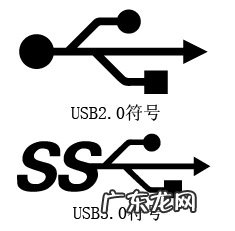
文章插图
断开 USB 设备
大多数USB设备都可以直接拔出即可,如键盘或鼠标 。 但是,在拔出存储设备(如 U 盘)之前,请确保已将文件保存到该驱动器中,然后才能将其移除 。 我们还建议你弹出驱动器,以确保驱动器上的所有活动均已完成 。
弹出驱动器的步骤
1.从屏幕右边缘向中间轻扫,点击“设置”,然后点击“更改电脑设置” 。 (如果使用鼠标,则指向屏幕右上角,然后将指针向下移动,单击“设置”,然后单击“更改电脑设置” 。 )
2.点击或单击“设备” 。
3.依次点击或单击要弹出的设备、“删除”图标 以及“删除” 。
【三星不停显示连接断开usb Win8系统下如何连接与断开USB设备】 以上就是Win8系统如何正确的连接与断开USB设备,大部分的USB设备是可以被Win8系统自动识别的,有少部分像蓝牙鼠标、PSP等是需要安装部分驱动才能让USB被识别,所以相对来说连接USB并不是一个太难的问题,相信大家看过本篇教程都能学会 。
特别声明:本站内容均来自网友提供或互联网,仅供参考,请勿用于商业和其他非法用途。如果侵犯了您的权益请与我们联系,我们将在24小时内删除。
